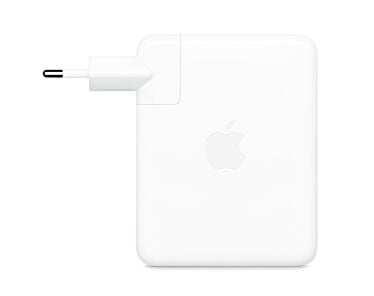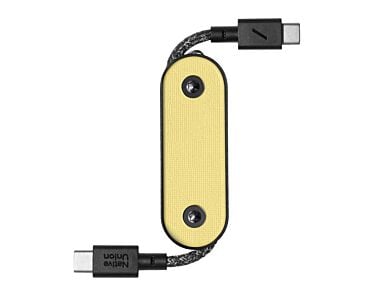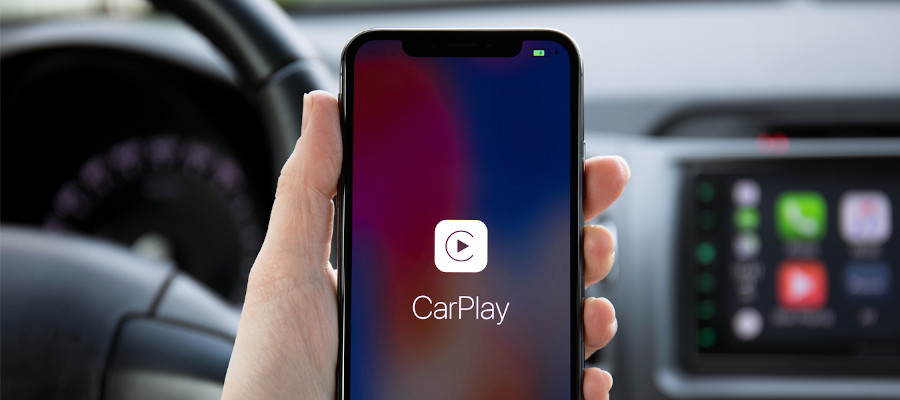
System Apple CarPlay to prosty sposób na bezpieczne korzystanie z podstawowych funkcji telefonu w samochodzie. Jak zatem włączyć system CarPlay w aucie i jak z niego korzystać? Tłumaczymy!
CarPlay - co to jest i jak działa?
Apple CarPlay, to system który umożliwia korzystanie z najważniejszych funkcji telefonu iPhone za pośrednictwem ekranu multimedialnego w samochodzie. Interfejs CarPlay obejmuje najbardziej podstawowe funkcje telefonu, które mogą być przydatne podczas jazdy samochodem: nawigacja, zarządzanie muzyką, zestaw głośnomówiący. Intuicyjna obsługa systemu (prosty interfejs / duże ikony), pozwala w pełni skupić się na drodze, a więc zachować bezpieczeństwo w trakcie jazdy samochodem.
System CarPlay został wdrożony w 2014 roku, jako znacznie bogatsza (pod względem oferowanych funkcji) alternatywa dla zwykłych zestawów głośnomówiących.
Obecnie na rynku funkcjonuje tylko jeden poważny konkurent dla standardu CarPlay - Android Auto. Jest on dostępny we wszystkich smartfonach z systemem Android w odpowiedniej wersji. Z kolei system Apple CarPlay (potocznie nazywany czasami Apple Auto) jest zarezerwowany wyłącznie dla telefonów iPhone (od modelu iPhone 5 wzwyż).
Z dalszej części naszego artykułu dowiesz się, jak dokładnie działa system Apple CarPlay.
Dlaczego warto korzystać z CarPlay?
Apple CarPlay - podręcznik kierowcy
1. Jak zainstalować CarPlay?
Najważniejsze, o czym musisz wiedzieć, to fakt, że nie istnieje coś takiego, jak aplikacja CarPlay. Funkcja Apple CarPlay jest integralną częścią systemu iOS, która zostaje automatycznie aktywowana w momencie podłączenia telefonu do systemu multimedialnego samochodu. Dzięki takiemu rozwiązaniu nie musisz pobierać, instalować ani specjalnie włączać żadnej aplikacji przed rozpoczęciem jazdy.
2. Jak połączyć iPhone z samochodem?
Aby utworzyć połączenie na linii samochód-iPhone, musisz posiadać auto obsługujące standard CarPlay. Jeśli zatem Twój samochód jest stosunkowo nowy, posiada wbudowany ekran dotykowy i port USB, istnieje duża szansa, że jest kompatybilny z usługą Apple CarPlay. Lista samochodów obsługujących standard CarPlay znajduje się na oficjalnej stronie Apple pod adresem https://www.apple.com/ios/carplay/available-models/.
Jeśli Twój samochód nie posiada ekranu dotykowego i portu USB (lub pomimo obecności ekranu nie obsługuje standardu CarPlay), rozwiązaniem jest zakup dedykowanego radia. Każde radio z Apple CarPlay jest wyposażone w dotykowy ekran, który działa na tych samych zasadach co fabrycznie zamontowany ekran w kompatybilnych samochodach. Zakup radia wiąże się oczywiście z wydatkiem, ale zapewni Ci komfort i bezpieczeństwo korzystania z podstawowych funkcji telefonu podczas długich podróży.
Alternatywą jest system multimedialny z wyglądu przypominający niewielki monitor, który można zamontować na desce rozdzielczej samochodu. Urządzenie to łączy się z iPhonem (przewodowo lub bezprzewodowo, w zależności od modelu), aktywując tryb CarPlay. Aby rozpocząć korzystanie z systemu, wystarczy podłączyć go do źródła zasilania, np. portu USB lub gniazda zapalniczki i nawiązać połączenie z iPhonem przez Bluetooth/Wi-Fi, co umożliwi wyświetlanie ekranu CarPlay.

Fot. System multimedialny do Carplay
Taki system, w przeciwieństwie do wcześniej wspomnianego radia, nie wymaga specjalistycznej wiedzy do instalacji, co czyni go idealnym rozwiązaniem dla użytkowników o mniejszych umiejętnościach technicznych.
Polecane produkty z kategorii Kable i adaptery iPhone
3. Jak włączyć CarPlay?
Aby włączyć usługę Apple CarPlay, wystarczy sparować iPhone'a z systemem samochodu. Możesz to zrobić na dwa sposoby: przewodowo lub bezprzewodowo. Jeśli parujesz iPhone'a z samochodem po raz pierwszy, zawsze musisz użyć kabla (tego samego, którego używasz do ładowania telefonu).
W zależności od portu zainstalowanego w Twoim samochodzie, możesz potrzebować kabla do iPhone z przejściem na USB-A lub USB-C. Jeśli Twój samochód posiada moduł Bluetooth, podczas kolejnych podróży możesz parować iPhone'a z samochodem bez użycia kabla.
Pamiętaj, aby w momencie podłączania telefonu do samochodu ekran smartfona był odblokowany.
Istnieje też możliwość, że Twój samochód obsługuje tylko bezprzewodowy CarPlay. W takiej sytuacji:
- Przytrzymaj przycisk poleceń głosowych na kierownicy, a zestaw stereo ustaw na tryb bezprzewodowy (Bluetooth).
- Następnie otwórz Ustawienia telefonu > Ogólne > CarPlay > i wybierz swój samochód.
4. Obsługiwane aplikacje
System CarPlay obsługuje wszystkie popularne aplikacje, które mogą być przydatne podczas jazdy samochodem. Najważniejsze z nich to:
- mapy (np. Apple Maps, Google Maps),
- serwisy muzyczne (np. Spotify, Apple Music, Tidal)
- komunikatory (np. WhatsApp, Messenger, Signal, Microsoft Teams).
Ponadto CarPlay umożliwia korzystanie z aplikacji systemowych od Apple, takich jak:
- Wiadomości,
- Kalendarz,
- Powiadomienia.
Zwróć uwagę, że wszystkie aplikacje CarPlay mają uproszczony interfejs, aby ich obsługa podczas jazdy samochodem wymagała od Ciebie minimum uwagi.
Jak dodać lub usunąć aplikację
CarPlay wykorzystuje aplikacje zainstalowane na podłączonym iPhonie, które są kompatybilne z systemem. Aby nimi zarządzać:
- Otwórz Ustawienia w iOS.
- Przejdź do Ogólne.
- Stuknij w CarPlay.
- W sekcji MÓJ SAMOCHÓD wybierz model posiadanego auta i stuknij w niego.
- Przejdź do Dostosuj.
- Aby usunąć aplikację z CarPlay, stuknij w czerwoną ikonkę z minusem po jej lewej stronie.
- Aby dodać aplikację do CarPlay, którą masz zainstalowaną na iPhonie, stuknij w zieloną ikonkę z plusikiem po jej lewej stronie.
- Możesz również zmienić kolejność wyświetlania aplikacji. Wystarczy, że stukniesz w jej nazwę i przeciągniesz w dół lub w górę.
5. Sterowanie funkcją CarPlay przy pomocy Siri
Dodatkowym udogodnieniem jest możliwość sterowania funkcją przy pomocy asystenta głosowego Siri.
Asystent możesz uruchomić na dwa sposoby:
- Przytrzymaniu przycisku poleceń głosowych na kierownicy samochodu
- Dotknięciu i przytrzymaniu przycisku początkowego CarPlay na ekranie dotykowym.
Po aktywacji asystenta Siri możesz go poprosić o wykonanie dowolnej czynności, bez konieczności odrywania rąk od kierownicy.
Uwaga! Asystent głosowy Siri nie działa w języku polskim, dlatego wszystkie polecenia musisz wydawać w jednym ze wspieranych języków, np. angielskim.
Ogłaszanie wiadomości przez Siri
W systemie iOS 15, Apple wprowadziło funkcję Ogłaszaj wiadomości przez Siri. Pozwala ona asystentowi na głośne odczytywanie przychodzących wiadomości, co jest szczególnie przydatne podczas jazdy samochodem.
Aby włączyć tę opcję:
- Otwórz Ustawienia w iOS.
- Przejdź do Powiadomienia.
- Stuknij w Ogłaszaj powiadomienia.
- Przesuń suwak w prawo, aby aktywować funkcję.
- W sekcji OGŁADZAJ PO POŁĄCZENIU Z wybierz CarPlay.
- Przesuń suwak w prawo przy Ogłaszaj wiadomości i wybierz, kiedy mają się zaczynać ogłoszenia.
- Stuknij opcję Wróć.
- Przewiń ekran w dół i wybierz Wiadomości.
- Zdecyduj, czy Siri ma czytać Wszystkie powiadomienia, czy Pilne i dotyczące wiadomości bezpośrednich.
Po wykonaniu powyższych kroków, musisz włączyć ogłaszanie wiadomości w ustawieniach CarPlay:
- Otwórz Ustawienia w CarPlay na ekranie samochodu.
- Przejdź do opcji Ogłaszaj wiadomości.
- Włącz opcję Ogłaszaj wiadomości.
- Wybierz Opcje ogłaszania i wskaż, czy wiadomości mają być ogłaszane na początku jazdy.
6. Ustawianie tapety
Jeśli chcesz zmienić tapetę na ekranie CarPlay:
- Na wyświetlaczu samochodu stuknij w Ustawienia w CarPlay.
- Wskaż opcję Tapeta.
- Wybierz tapetę, z której chcesz korzystać, a następnie stuknij w Ustaw.
7. Sterowanie muzyką przez pasażerów
Od wersji iOS 17, pasażerowie mogą sterować muzyką w samochodzie korzystając z funkcji SharePlay. Niezbędne są do tego:
- kierowca z iPhone z systemem iOS 17 lub nowszym z subskrypcją Apple Music,
- pasażerowie z iPhone z systemem iOS 17 lub nowszym, subskrypcja Apple Music nie jest wymagana.
W celu umożliwienia pasażerom sterowanie muzyką, zarówno kierowca, jak i pasażerowie muszą wcześniej zgodzić się na wykrywanie swoich urządzeń podczas odtwarzania muzyki w samochodzie.
Aby to zrobić:
- Otwórz ustawienia w iOS.
- Przejdź do Aplikacje.
- Stuknij w Muzyka.
- W sekcji WSPÓLNE SŁUCHANIE przesuń suwak w prawo przy Wykrywalna dla pobliskich kontaktów.
Po włączeniu tej opcji, pasażerowie mogą połączyć się z SharePlay na dwa sposoby:
- Stukając w powiadomienie na swoich iPhone’ach.
- Skanując kod QR.
Poniżej znajdziesz opis każdych z tych opcji.
Połączenie za pomocą powiadomienia
- Włącz muzykę w systemie CarPlay.
- Gdy pasażerowie otrzymają powiadomienie o SharePlay w swoich iPhone’ach, muszą stuknąć Połącz.
- Po chwili na ekranie CarPlay pojawi się komunikat o połączeniu pasażerów. Stuknij w nazwę każdego z pasażerów, którym chcesz pozwolić na sterowanie muzyką i wybierz ikonkę.
Pamiętaj! Jeśli nie zablokujesz dostępu do funkcji SharePlay w CarPlay, pasażerowie będą mogli w przyszłości sterować muzyką bez potrzeby ponownego parowania.
Przy użyciu kodu QR
- Na ekranie Odtwarzane w CarPlay stuknij w przycisk SharePlay.
- Po chwili pojawi się kod QR.
- Pasażer powinien zeskanować ten kod za pomocą aplikacji Aparat na iPhonie.
- Po zeskanowaniu, pasażer musi stuknąć w przycisk Połącz, który pojawi się na ekranie iPhone’a.
- Zaakceptuj prośbę pasażera o dołączenie do sterowania muzyką w CarPlay.
8. Odblokowanie i uruchamianie samochodu
Od iOS 14 Apple wprowadziło funkcję Digital Car Keys, która współpracuje z CarPlay i jest dostępna w Apple Wallet. Dzięki niej możesz:
- odblokować samochód przykładając iPhone’a do klamki,
- uruchomić pojazd, kładąc iPhone’a w odpowiednim miejscu (w zależności od modelu samochodu).
Co więcej, cyfrowy kluczyk do samochodu można bezpiecznie udostępnić innym użytkownikom za pomocą iMessage.
9. Cena za korzystanie z usługi
Usługa Apple CarPlay jest integralną częścią systemu iOS w każdym iPhonie (od modelu 5 wzwyż), zatem jest całkowicie darmowa. Jeśli posiadasz starszy samochód, Twój jedyny wydatek będzie się wiązał z koniecznością zakupu kompatybilnego radia z dotykowym ekranem.
10. Brak CarPlay w iPhone?
W wyjątkowych sytuacjach może się zdarzyć, że funkcja CarPlay nie będzie aktywna po podłączeniu telefonu do samochodu. Może to wynikać z wyłączonej opcji asystenta Siri w ustawieniach iPhone'a. Aby rozwiązać problem, otwórz Ustawienia > stuknij zakładkę Siri i wyszukiwanie > i zaznacz opcję Reaguj na „Hey Siri”.
11. Najczęstsze problemy
Wśród najczęstszych problemów związanych z działaniem Apple CarPlay są:
- Brak połączenia przez USB – wystarczy wymienić kabel do iPhone’a na inny.
- CarPlay nie jest wykrywane – zaktualizuj oprogramowanie na swoim iPhonie oraz w systemie multimedialnym samochodu.
O pozostałych usterkach i sposobach na rozwiązanie problemów przeczytasz na naszym blogu w artykule: Apple CarPlay nie działa? 10 sposobów na rozwiązanie problemu!
Polecane produkty z kategorii Uchwyty do iPhone
Zalety i ograniczenia CarPlay
Zalety:
- wyższe bezpieczeństwo podczas jazdy,
- łatwy dostęp do aplikacji bez konieczności sięgania po telefon,
- możliwość personalizacji interfejsu,
- współpraca z ekosystemem Apple, np. SharePlay,
- możliwość połączenia przewodowego i bezprzewodowego,
- współpraca z Siri.
Ograniczenia:
- ograniczona liczba kompatybilnych aplikacji,
- wspiera jedynie telefony Apple,
- konieczna aktywna transmisja danych mobilnych,
- brak pełnej funkcjonalności w języku polskim (Siri).
CarPlay a konkurencyjne systemy
Jedynym bezpośrednim konkurentem dla CarPlay jest Android Auto. Obydwa systemy umożliwiają integrację smartfonu z systemem multimedialnym samochodu, lecz każdy z nich jest dostosowany do innego ekosystemu.
Oto podstawowe różnice między nimi:
| Apple CarPlay | Android Auto | |
|---|---|---|
| Kompatybilność | iPhone 5 lub nowszy | Telefon z Androidem 8.0 lub nowszy |
| Interfejs | Prosty, czytelny, nawiązujący estetyką do iOS | Dostosowany przez użytkownika, bardziej spersonalizowany |
| Obsługa bezprzewodowa | Tak (zależy od modelu samochodu) | Tak (wymagany Android 11 lub nowszy; zależy od modelu samochodu) |
| Asystent głosowy | Siri | Asystent Google |
| Nawigacja | Apple Maps, Google Maps, Waze i inne | Google Maps, Waze i inne |
| Dostępność | Samochody z 2016 roku i nowsze (w zależności od modelu) | Samochody z 2016 roku i nowsze (w zależności od modelu) |
| Stabilność połączenia | Wysoka | W zależności od producenta smartfonu |
Nadchodzące nowości w usłudze
Apple zapowiedziało zupełnie nową wersję CarPlay już podczas konferencji WWDC 2022, jednak premiera, pierwotnie planowana na 2024 rok, została przesunięta na 2025.
Największą różnicą między obecną wersją CarPlay a kolejnym wydaniem będzie jego kompleksowa integracja z całym systemem pokładowym pojazdu. W CarPlay 2.0 Apple planuje nie tylko wyświetlać aplikacje na centralnym ekranie, ale też kontrolować wszystkie dodatkowe panele:
- prędkościomierze,
- obrotomierze,
- wskaźniki paliwa,
- systemy zarządzania klimatyzacją i temperaturą.
W praktyce oznacza to znacznie głębszą współpracę z pokładowymi czujnikami samochodu. iPhone otrzyma dane o prędkości czy poziomie paliwa, choć nie będzie ich gromadził lokalnie. Dzięki temu kierowcy zyskają spójny interfejs w całym kokpicie, bez konieczności przełączania się do innego oprogramowania.
Zapowiadana jest również możliwość dostosowywania wyglądu deski rozdzielczej poprzez widżety, motywy i spersonalizowane układy. Celem jest stworzenie środowiska, w którym obsługa telefonu, muzyki i najważniejszych parametrów auta odbywa się z poziomu jednego oprogramowania.
Z czego wynika opóźnienie w premierze CarPlay 2.0? Powodem mogą być kwestie techniczne oraz negocjacje z producentami samochodów. Zaawansowane funkcje nowej wersji CarPlay wymagają zupełnie nowych rozwiązań sprzętowych i głębokiej ingerencji w architekturę pojazdów. Ponadto proces projektowania aut trwa zwykle kilka lat, więc wprowadzenie pełnej kompatybilności z nowym CarPlay wymusza długofalową współpracy obu branż
Kupujesz telefon iPhone? CarPlay otrzymasz w pakiecie!
Jak już wspominaliśmy, usługę CarPlay obsługuje każdy stary i nowy iPhone, począwszy od modelu iPhone 5 wzwyż. Usługa Apple CarPlay jest wbudowana w system iOS, dlatego nie musisz jej specjalnie instalować ani uruchamiać - wystarczy sparować telefon z samochodem.
Zachęcamy do odwiedzenia sklepu Lantre - autoryzowanego sprzedawcy Apple, w którym znajdziesz wszystkie topowe produkty marki Apple, w tym najnowsze smartfony iPhone oraz dedykowane akcesoria np. uchwyty, etui z MagSafe czy kable.
Pamiętaj, że każdy zakup możesz rozłożyć na dogodne w spłacie raty lub skorzystać z atrakcyjnej oferty leasingu. W skali kilku lat miesięczna rata wynosi zaledwie kilkanaście do kilkudziesięciu złotych. Zapraszamy!